гҖҠpsеӨҸж—Ҙе°Ҹжё…ж–°з…§зүҮи°ғиүІиҜҰз»ҶжӯҘйӘӨгҖӢжҳҜдёҖзҜҮе…ідәҺPhotoshopзҡ„еӯҰд№ ж•ҷзЁӢпјҢйҖҡиҝҮз®ҖеҚ•еҮ жӯҘе°ұиғҪе®һзҺ°ж•ҷзЁӢдёӯзҡ„ж•Ҳжһңеӣҫж•ҲжһңпјҢеҪ“然еҸӘеӯҰд№ иҝҷдёҖзӮ№пјҢ并дёҚиғҪе®Ңе…ЁжҺҢжҸЎPhotoshopжҠҖе·§пјӣдҪ еҸҜд»ҘйҖҡиҝҮжӯӨеҠ ејәйЈҺжҷҜз…§пјҢйЈҺжҷҜпјҢе°Ҹжё…ж–°зӯүеӨҡз»ҙеәҰжЎҲдҫӢжҲ–е®һж“ҚжқҘиҝӣиЎҢжӣҙеӨҡзҡ„еӯҰд№ пјӣжӯӨж•ҷзЁӢжҳҜз”ұй—«з‘ҫеңЁ2022-06-08еҸ‘еёғзҡ„пјҢзӣ®еүҚдёәжӯўжӣҙиҺ·еҫ—дәҶ 1 дёӘиөһпјӣеҰӮжһңдҪ и§үеҫ—иҝҷдёӘиғҪеё®еҠ©еҲ°дҪ пјҢиғҪжҸҗеҚҮдҪ PhotoshopжҠҖе·§пјӣиҜ·з»ҷд»–дёҖдёӘиөһеҗ§гҖӮ
psеӨҸж—Ҙе°Ҹжё…ж–°иүІи°ғжҖҺд№Ҳи°ғпјҹеӨҸеӨ©е·Із»ҸжқҘдёҙпјҢжӢҚж‘„зҡ„з…§зүҮжғіиҰҒжңүеӨҸеӨ©зҡ„ж°ӣеӣҙж„ҹпјҢи°ғиүІжҳҜеҝ…дёҚеҸҜе°‘зҡ„пјҢдёӢйқўе°ұеҲҶдә«з»ҷеӨ§е®¶еӨҸж—Ҙжё…ж–°иүІи°ғзҡ„и°ғиүІж–№жі•пјҢиҜҰз»Ҷж“ҚдҪңжӯҘйӘӨеҰӮдёӢжүҖзӨәпјҡ

1гҖҒйҰ–е…ҲиҝӣиЎҢй»‘зҷҪзҒ°и°ғж•ҙпјҢи®©з”»йқўж•ҙдҪ“дә®еәҰжҸҗеҚҮпјҢйҖҡиҝҮжҸҗеҚҮжӣқе…үгҖҒйҳҙеҪұпјҢеҗҢж—¶йҷҚдҪҺй«ҳе…үе’ҢзҷҪиүІи®©еӨ©з©әдёҚиҝҮжӣқ пјӣ
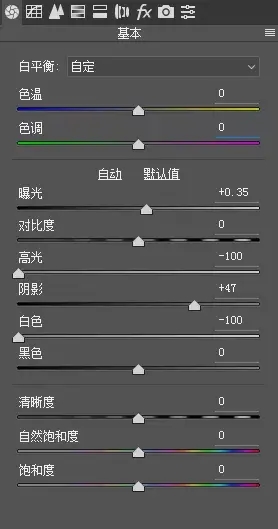

2гҖҒиҝҷж—¶еҸ‘зҺ°з”»йқўзҒ°иүІеҸҳеӨҡдәҶпјҢеҸҜд»ҘеҲ©з”Ёcamera rawж»Өй•ңдёӯзҡ„еҺ»йҷӨи–„йӣҫе·Ҙе…·пјҡ
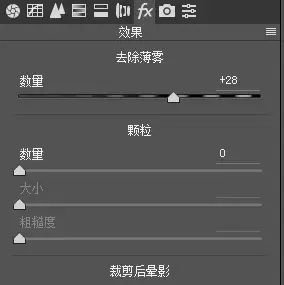
3гҖҒдҪҝз”ЁвҖңзҪ‘зәўSжӣІзәҝвҖқжқҘжҸҗеҚҮз”»йқўеҜ№жҜ”еәҰпјҢиҝҷж—¶жҲ‘们еҸ‘зҺ°з”»йқўзҡ„йҖҡйҖҸж„ҹе’Ңж•ҙдҪ“дә®еәҰйғҪеқҮеҢҖдәҶеҫҲеӨҡпјҢжҺҘдёӢжқҘе°ұжҳҜи°ғж•ҙиүІеҪ©пјҢиҗҘйҖ еҮәеӨҸеӨ©зҡ„иүІи°ғпјӣ
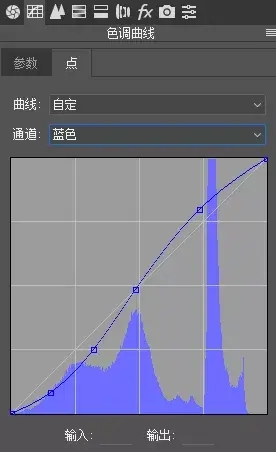
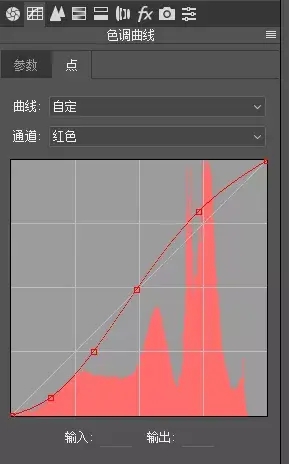
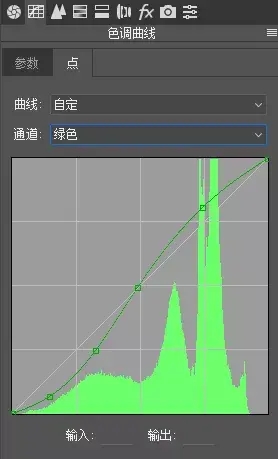

4гҖҒиүІзӣёи°ғж•ҙпјҡе°Ҷз”»йқўдёӯзҡ„жӨҚиў«йўңиүІд№ҹе°ұжҳҜй»„иүІе’Ңз»ҝиүІе’Ңжө…з»ҝиүІеҫҖз»ҝиүІж–№еҗ‘移еҠЁпјҢеҺҹзҗҶе°ұжҳҜе°ҶйўңиүІиҝӣиЎҢз»ҹдёҖгҖӮ
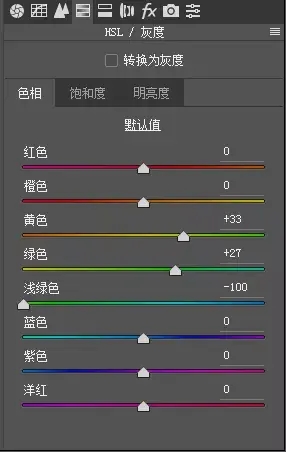
5гҖҒйҘұе’ҢеәҰи°ғж•ҙпјҡиҝҷжӯҘдё»иҰҒе°ұжҳҜе°ҶжӨҚиў«зҡ„йўңиүІ-й»„иүІе’Ңз»ҝиүІзҡ„йҘұе’ҢеәҰйҷҚдҪҺпјӣ
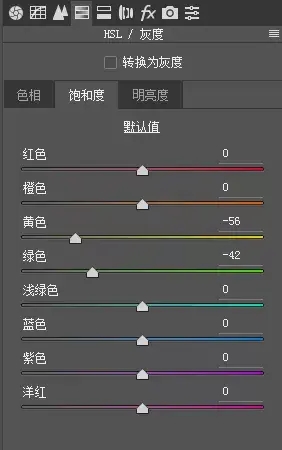
6гҖҒжҳҺдә®еәҰи°ғж•ҙпјҡдёәдәҶе‘ҲзҺ°еӨҸж—ҘзӮҺзғӯзҡ„ж„ҹи§үпјҢеҸҜд»ҘйҖӮеҪ“е°ҶжӨҚиў«зҡ„з»ҝиүІжҳҺдә®еәҰйҷҚдҪҺпјҢеҗҢж—¶еҺҹеӣҫзҡ„еӨ©з©әи“қиүІз”ұдәҺзҷҪиүІеӨӘеӨҡдёҚжҳҜеҫҲжҳҺжҳҫпјҢжүҖд»ҘеҸҜд»ҘйҷҚдҪҺи“қиүІжҳҺдә®еәҰдҪҝеҫ—еӨ©з©әзҡ„и“қиүІжӣҙжҳҺжҳҫпјӣ
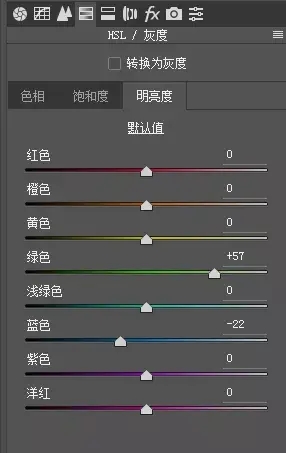
7гҖҒжҲ‘们еҸҜд»Ҙе°Ҷеҹәжң¬и°ғж•ҙзҡ„иүІи°ғеҫҖе·Ұ-з»ҝиүІж–№еҗ‘и°ғж•ҙеҗҢж—¶еҸҜд»ҘйҖӮеҪ“жҸҗй«ҳиҮӘ然йҘұе’ҢеәҰпјҢи®©з”»йқўиүІи°ғзҡ„и°ғж•ҙжӣҙжҳҺжҳҫгҖӮ
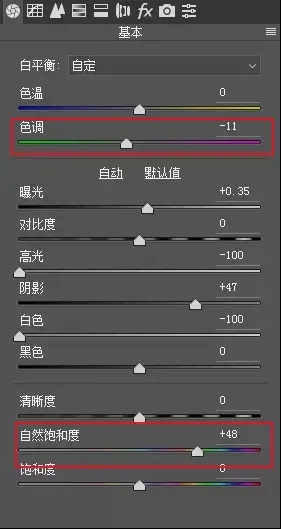
8гҖҒз”»йқўзҡ„еұӮж¬Ўж„ҹдёҚжҳҜеҫҲејәзҡ„жғ…еҶөпјҢеҠЁз”ЁиүІи°ғеҲҶзҰ»жқҘе®һзҺ°й«ҳе…үеҒҸи“қгҖҒйҳҙеҪұеҒҸз»ҝпјҢйҖүжӢ©еҲҶзҰ»иүІи°ғе·Ҙе…·пјҢеңЁй«ҳе…үйҮҢйқўеҠ е…Ҙжҡ–иүІж©ҷй»„иүІпјҢйҳҙеҪұйҮҢйқўеҠ е…ҘеҶ·иүІйқ’и“қиүІпјҢд»ҺиҖҢеҪўжҲҗеҶ·жҡ–еҜ№жҜ”пјҢиҝҷж ·е°ұе®ҢжҲҗдәҶгҖӮ
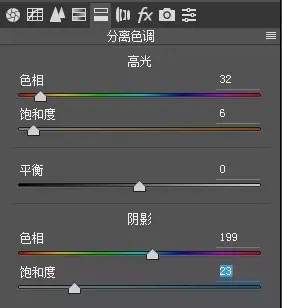

д»ҘдёҠе°ұжҳҜеҲҶдә«з»ҷеӨ§е®¶зҡ„psеӨҸж—Ҙе°Ҹжё…ж–°з…§зүҮи°ғиүІиҜҰз»ҶжӯҘйӘӨпјҢжғіиҰҒдәҶи§ЈжӣҙеӨҡе…ідәҺphotoshopиҪҜ件зҡ„дҪҝз”Ёж•ҷзЁӢе’Ңж–№жі•жҠҖе·§пјҢж¬ўиҝҺ继з»ӯе…іжіЁеҢ—жһҒзҶҠзҙ жқҗеә“пјҢзІҫеҪ©жңүи¶ЈеҶ…е®№дёҚе®№й”ҷиҝҮгҖӮ
иө дәәзҺ«з‘°пјҢжүӢжңүдҪҷйҰҷ
< дёҠдёҖзҜҮ Photoshop зәўзғ§иӮүзҫҺеҢ–е®һдҫӢж•ҷзЁӢ
> дёӢдёҖзҜҮ psеӨҸж—Ҙжё…ж–°иүІи°ғдәәзү©и°ғиүІж•ҷзЁӢ
2022-06-20 09:49
2022-06-08 09:32
1892жөҸи§Ҳ 09-26
630жөҸи§Ҳ 06-22
736жөҸи§Ҳ 06-09
123жөҸи§Ҳ 05-05
110жөҸи§Ҳ 04-22

йҰ–еёӯи®ҫи®ЎеёҲ

й«ҳзә§и§Ҷи§үи®ҫи®ЎеёҲ

й«ҳзә§жҸ’з”»и®ҫи®ЎеёҲ






дҪҝз”Ёеҫ®дҝЎжү«з Ғзҷ»еҪ•
дҪҝз”ЁиҙҰеҸ·еҜҶз Ғзҷ»еҪ•
еҶ…зҪ®еҜҶз Ғзҡ„й“ҫжҺҘе·ІйҖҡиҝҮEmall еҸ‘йҖҒеҲ°дҪ зҡ„йӮ®з®ұдёӯпјҢиҜ·еңЁдёүеӨ©еҶ…дҝ®еӨҚеҜҶз ҒгҖӮ
3з§’еҗҺпјҢе°Ҷе…ій—ӯжӯӨзӘ—еҸЈ з«ӢеҚіе…ій—ӯ
жҲҗдёәжҲ‘зҡ„зҡ„VIPдјҡе‘ҳ
еҚіеҸҜдә«еҸ—6еӨ§зү№жқғ并е…Қиҙ№й«ҳйҖҹдёӢиҪҪж•°д»ҘдёҮи®Ўзҡ„и®ҫи®Ўзҙ жқҗпјҢеҠ©еҠӣжӮЁзҡ„е·ҘдҪңе’ҢеӯҰд№
иҫ“е…Ҙзҡ„йӘҢиҜҒз ҒдёҚжӯЈзЎ®
иҜ„и®әеҢә
жҡӮж— иҜ„и®ә